Appleの携帯電話をバックアップする方法
デジタル時代では、携帯電話データの安全なバックアップは非常に重要です。 Apple 携帯電話ユーザーは、重要な情報が失われないように、さまざまな方法でデータをバックアップできます。この記事では、Apple 携帯電話をバックアップするためのいくつかの方法を詳しく紹介し、ユーザーが自分に最適なバックアップ ソリューションを選択できるように構造化データの比較を提供します。
1.iCloudバックアップ
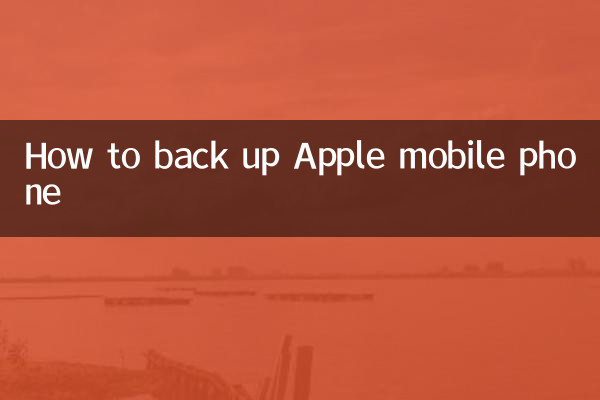
iCloudはAppleが提供する公式のクラウドストレージサービスで、自動バックアップに対応しています。 iCloudバックアップの長所と短所は次のとおりです。
| 利点 | 短所 |
|---|---|
| 自動バックアップ、手動操作は不要 | 無料容量は5GBのみで、拡張するには料金を支払う必要があります。 |
| デバイス間で同期し、データはいつでも復元可能 | ネットワークによってはアップロード速度が制限される |
| 写真、連絡先、アプリケーションデータなどのバックアップをサポートします。 | 一部の大きなファイルはバックアップできない場合があります |
iCloudバックアップを設定する方法:
1.「設定」アプリを開き、上部にあるApple IDをクリックします。
2. [iCloud] > [iCloud バックアップ] を選択します。
3. 「iCloudバックアップ」スイッチをオンにして、「今すぐバックアップ」をクリックします。
2.iTunesのバックアップ
iTunes は Apple の従来のバックアップ ツールであり、ローカル ストレージに適しています。 iTunes バックアップの長所と短所は次のとおりです。
| 利点 | 短所 |
|---|---|
| クラウドスペースを占有せずにコンピュータにバックアップ | パソコンに接続する必要があり、操作が面倒です。 |
| 大きなファイルを含む完全バックアップをサポート | リアルタイム同期は不可能で手動操作が必要 |
| バックアップは高速で、ネットワークの影響を受けません。 | コンピュータのストレージスペースは限られています |
iTunes経由でバックアップする方法:
1. データケーブルを使用して iPhone をコンピュータに接続します。
2. iTunes を開き、デバイスのアイコンを選択します。
3. [今すぐバックアップ] ボタンをクリックし、バックアップの場所として [この PC] を選択します。
3. サードパーティのバックアップ ツール
公式ツールに加えて、サードパーティ ソフトウェアもより柔軟なオプションを提供します。一般的なツールの比較は次のとおりです。
| ツール名 | 特長 | 該当するシナリオ |
|---|---|---|
| ドクター・フォン | 選択的なバックアップと簡単な操作をサポート | 特定のファイルをエクスポートする必要がある (WeChat チャット記録など) |
| アイメイジング | バックアップ履歴の管理、暗号化のサポート | 高度な機能を必要とするプロフェッショナル ユーザー |
| Googleドライブ | クロスプラットフォーム同期、15GBの空き容量 | マルチデバイス ユーザー、非完全バックアップ |
4. バックアップに関する注意事項
1.バックアップステータスを定期的に確認する: バックアップが成功し、データが完全であることを確認します。
2.暗号化されたバックアップ: iTunes またはサードパーティのツールを介して暗号化してプライバシーを保護します。
3.複数のバックアップ戦略:iCloudとローカルバックアップと組み合わせて二重保護。
概要
Apple 携帯電話のバックアップは、iCloud、iTunes、またはサードパーティのツールを通じて実行できます。各方法には独自の長所と短所があります。ユーザーは、自分のニーズに基づいて適切なソリューションを選択し、データのセキュリティを確保するためにバックアップのステータスを定期的に確認する必要があります。
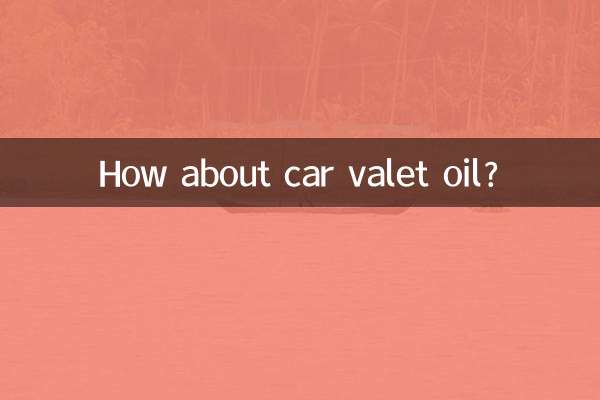
詳細を確認してください
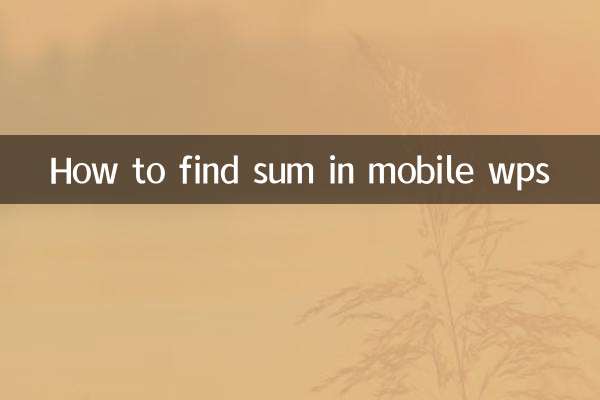
詳細を確認してください